엑셀에서 INDEX와 MATCH 함수를 이용한 데이터 검색 방법
엑셀에서 데이터 검색을 할 때 가장 많이 사용하는 함수 중 하나는 VLOOKUP입니다. 하지만 VLOOKUP은 여러 가지 제한점이 있어, 복잡한 데이터베이스 구조를 다룰 때는 INDEX와 MATCH 함수를 결합하여 사용하는 것이 훨씬 효과적입니다. 이번 포스트에서는 INDEX와 MATCH 함수를 조합하여 데이터 검색하는 방법에 대해 자세히 설명하겠습니다.

INDEX와 MATCH 함수 개요
INDEX 함수는 특정 범위 내에서 지정된 행과 열의 교차점에 위치한 값을 반환하는 함수입니다. 반면, MATCH 함수는 특정 값이 범위 내에서 어떤 위치에 있는지를 확인하여 해당 값을 반환합니다. 이 두 가지 함수를 결합하면 매우 유연하게 데이터를 검색할 수 있습니다.
INDEX 함수 사용법
INDEX 함수의 기본 구문은 다음과 같습니다:
=INDEX(배열, 행번호, [열번호])여기서 배열은 데이터를 검색하고자 하는 범위, 행번호는 반환하려는 값의 행 위치, 열번호는 선택 사항으로, 반환할 값의 열 위치를 명시합니다. 예를 들어, B5:B11 범위에서 5번째 행의 데이터를 가져오고자 한다면 다음과 같이 수식을 입력할 수 있습니다:
=INDEX(B5:B11, 5)이 경우 ‘마우스패드’와 같은 특정 상품명이 반환됩니다.
MATCH 함수 활용하기
MATCH 함수의 구문은 다음과 같습니다:
=MATCH(찾을값, 범위, [일치형태])여기서 찾을값은 검색하고자 하는 값, 범위는 해당 값을 찾을 데이터 범위, 일치형태는 선택 옵션으로 정확한 일치를 원할 경우 0을 입력합니다. 예를 들어, 상품코드 ‘A005’가 D5:D11 범위에서 몇 번째 위치에 있는지를 찾고자 할 때는 다음과 같은 수식을 사용할 수 있습니다:
=MATCH("A005", D5:D11, 0)이렇게 하면 해당 상품코드의 위치가 반환됩니다.

INDEX와 MATCH 결합하여 데이터 검색하기
이제 INDEX와 MATCH 함수를 결합하여 특정 상품코드에 따른 상품명을 찾는 방법을 알아보도록 하겠습니다. 예를 들어, 상품코드 ‘A005’에 해당하는 상품명을 검색한다고 가정해보겠습니다. 이 경우 사용할 수 있는 수식은 다음과 같습니다:
=INDEX(B5:B11, MATCH("A005", D5:D11, 0))이 수식의 작동 원리는 MATCH 함수가 ‘A005’의 위치를 찾아낸 후, 그 결과를 INDEX 함수에 전달하여 해당 위치의 상품명을 반환하는 것입니다. 따라서 최종적으로 ‘마우스패드’라는 결과를 얻게 됩니다.
구체적인 실무 예제
이제 실무에서의 활용 사례를 살펴보겠습니다. 판매 실적 자료를 작성할 때, 이미 입력된 상품코드에 따라 상품명과 단가를 가져와야 할 경우가 많습니다. 이를 위해서는 다음 단계로 진행할 수 있습니다:
- 상품명 가져오기: D35 셀에 다음과 같은 수식을 입력합니다:
=INDEX($B$5:$B$11, MATCH(C35, $D$5:$D$11, 0))=INDEX($C$5:$C$11, MATCH(C35, $D$5:$D$11, 0))마지막으로 각 셀에 입력된 수식을 아래로 복사해 붙여넣으면 판매 실적 자료가 완성됩니다.
INDEX와 MATCH의 장점
이 두 함수의 조합은 단순히 VLOOKUP보다 더 많은 유연성을 제공합니다. 특히 다음과 같은 장점을 갖습니다:
- 왼쪽으로 데이터를 조회할 수 있어 범위의 순서에 구애받지 않습니다.
- 다중 조건을 만족하는 값 검색이 가능합니다.
- 열의 추가 또는 삭제에 강한 내성을 가지고 있습니다.
이처럼 INDEX와 MATCH 함수를 활용하면 다양한 방식으로 데이터를 효율적으로 검색하고 처리할 수 있습니다. 복잡한 데이터베이스를 다룰 때 유용하게 사용할 수 있으니, 익혀두시면 좋을 것입니다.
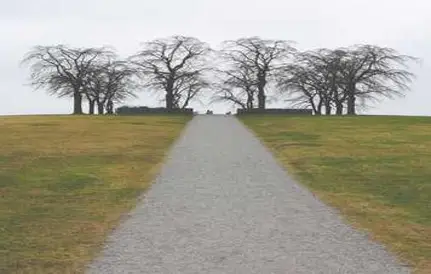
마무리
엑셀에서 데이터를 검색할 때 INDEX와 MATCH를 결합하여 활용하면, 보다 정교하고 유연하게 원하는 값을 찾을 수 있습니다. 다양한 실제 사례를 통해 이 두 함수를 활용해보시기 바랍니다. 앞으로도 엑셀의 강력한 기능을 잘 활용하여 효율적인 데이터 관리를 해 보시기 바랍니다.
자주 찾는 질문 Q&A
엑셀에서 INDEX와 MATCH 함수를 어떻게 사용하나요?
INDEX와 MATCH 함수를 결합하여 특정 값을 찾을 수 있습니다. INDEX는 지정된 범위에서 값을 반환하고, MATCH는 특정 값의 위치를 찾습니다. 이 두 함수를 함께 사용하면 원하는 데이터를 효과적으로 검색할 수 있습니다.
VLOOKUP 대신 INDEX와 MATCH를 사용하는 이유는 무엇인가요?
VLOOKUP은 특정한 제한이 있지만, INDEX와 MATCH의 조합은 더 유연합니다. 특히 데이터의 순서에 상관없이 검색이 가능하고, 열을 추가하거나 삭제하더라도 영향을 받지 않는 장점이 있습니다.
엑셀에서 상품명을 INDEX와 MATCH로 어떻게 가져오나요?
특정 상품코드에 따라 상품명을 가져오려면, MATCH 함수로 상품코드의 위치를 찾고, 그 결과를 INDEX 함수에 넣어 해당 상품명을 조회할 수 있습니다. 예를 들어, 적절한 수식을 사용하면 쉽게 검색할 수 있습니다.
INDEX와 MATCH를 함께 사용할 때 주의사항은 무엇인가요?
이 두 함수를 결합할 때는 범위가 일치하는지 확인하는 것이 중요합니다. 또한 MATCH 함수에서 정확한 일치를 원할 경우 0으로 설정해야 하며, 잘못된 값이나 범위를 입력할 경우 오류가 발생할 수 있습니다.